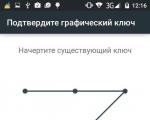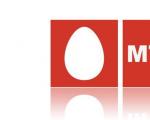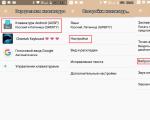Noņemiet reklāmas no mozilla sākumlapas. Noņemiet visas reklāmas programmā Mozilla FireFox
Šodien mēs to izdomāsim Kā noņemt reklāmas pārlūkprogrammā Firefox un paātrināt lapas ielādi. Tātad, ja lapā ir daudz reklāmu, tās ielāde prasīs nedaudz ilgāku laiku. Ir diezgan interesantas vietnes, kurās var uzzināt daudz jauna, taču reklāma to traucē.
Ir skaidrs, ka tīmekļa pārziņi parasti vēlas pelnīt naudu ar savu resursu un instalēt dažādus banerus, reklāmas uznirstošos logus un daudz ko citu.
Tātad, lai atspējotu visus šos elementus, mēs analizēsim Kā noņemt reklāmas pārlūkprogrammā Firefox pārlūkprogramma.
Pirmkārt, es vēlos uzskaitīt metodes, kuras var izmantot:
- Bloķējiet uznirstošos logus, izmantojot Firefox iestatījumus.
- Izmantojot Adblock Plus papildinājumu.
- Adguard papildinājuma instalēšana.
Pāriesim pie video skatīšanās, kurā ir noteiktas visas iepriekš minētās metodes:
3. Adguard papildinājuma instalēšana.
Tagad jūs varat strādāt bez problēmām un nesatraukties, jo daži sludinājumi izlido no malas. Jūsu darbam vajadzētu kļūt produktīvākam, jo tiek bloķēta reklāma un attiecīgi palielinās lapas ielādes ātrums.
Tā kā es lielāko daļu laika strādāju šajā pārlūkprogrammā, reklāmas problēma man bija ļoti aktuāla un man bija jāmeklē veidi, kā to novērst.
Pēc šī raksta izlasīšanas es domāju, ka jums nebūs grūti noņemt reklāmu. Ja zini vai vari ieteikt kādas citas metodes, tad raksti komentāros, būšu pateicīgs!

Reklāma ir redzama gandrīz katrā lapā, kuru atveram. Mūsu priekšā tas parādās reklāmkaroga veidā, kvadrātveida logs ekrāna stūrī ar animētiem varoņiem, kas attēlo jūras kauju, papildu logi ar viltus ziņām vai pornogrāfiju... Uzmācīga reklāma ir kaitinoša, un ir dabiska vēlme iegūt atbrīvoties no tā. Tālāk mēs apskatīsim, kā aizsargāt jūsu iecienītāko pārlūkprogrammu no tā.
Mozilla FireFox iestatījumu izmantošana.
Īpašas programmas pielietošana.
Lai to izdarītu, augšējā labajā stūrī noklikšķiniet uz izvēlnes ikonas un dodieties uz sadaļu “Iestatījumi”.

Atvērtajā logā atlasiet cilni “Saturs”. Pēc tam atzīmējiet izvēles rūtiņu blakus rindai “Bloķēt uznirstošos logus” un noņemiet atzīmi no rindiņas “Izmantot jvascript”.

Jaunajā pārlūkprogrammas versijā varat manuāli atspējot uznirstošos logus, un jvascript lietošana vairs nav aktuāla.

2. darbība
Kā saka ekonomisti, pieprasījums rada piedāvājumu – līdz ar reklāmas parādīšanos internetā izstrādātāji sāka izlaist programmatūru, lai ar to cīnītos.
Lietotāji jau ir iepazinušies ar dažām programmām: , ET satiksme, MyProxy, Ad Muncher.
Pēc tam noklikšķiniet uz zaļās pogas “+Pievienot FireFox”

Tagad mēs veicam vienkāršu instalēšanas procedūru un restartējam pārlūkprogrammu. Pēc tam jaunatvērtajā pārlūkprogrammas logā parādīsies dialoglodziņš, kurā jāizvēlas “EasyList”.
Pēc tam sāksies paplašinājums. Ja kaut kas pēkšņi noplūst, varat pats bloķēt reklāmkarogu un pievienot filtram vietni, no kuras tas tika lejupielādēts.
Manuāla AdBlock iestatīšana:
Ar peles labo pogu noklikšķiniet uz tā un nolaižamajā sarakstā atrodiet rindu ar "AdBlock Plus: bloķējiet attēlu (rāmi utt.)."

Pēc tam atlasiet veidni, kuru paplašinājums bloķēs. Zvaigznītes vietā var būt jebkurš nosaukums. Parasti AdBlock piedāvā visoptimālāko bloķēšanas iespēju, tāpēc noklikšķiniet uz “Pievienot filtru”.

Zem skaitļa “1” ir adrese filtram, kuru paplašinājums ir modificējis, zem “2” ir norādīta tā rāmja īstā adrese, kas atrodas jūsu skatītajā vietnē.
Lai noņemtu reklāmkarogu no lapas, vienkārši noklikšķiniet uz pogas “Bloķēt”. Tas atrodas reklāmkaroga stūrī. Nosaukuma vietā varat ievietot “*”. Pēc tam visi šādi elementi tiks automātiski noņemti visas turpmākās sērfošanas laikā.
AdBlock lieliski tiek galā ar visa veida reklāmu. Pēc paplašinājuma instalēšanas jūs aizmirsīsit par baneriem, reklāmas skaņām un uznirstošajiem logiem.
Reklāma ir neatņemama interneta sastāvdaļa. Tas "vajā" ikvienu, kam ir dators - atvērts vai neuzkrītošs, tas ir gandrīz jebkurā vietnē. Un, ja jūs joprojām varat ignorēt parastās reklāmas, tad pastāvīgi uznirstošie logi var satracināt ikvienu, pat vispacietīgāko lietotāju. Šodien mēs sīkāk aplūkosim, kā uz visiem laikiem atbrīvoties no visa veida reklāmām dažādās pārlūkprogrammās.
Bez pārspīlējumiem katra populāra vietne internetā parāda lietotājam surogātpastu visdažādākajos veidos. Virkne reklāmu (no standarta sānjoslām līdz automātiskai video ieslēgšanai vai uznirstošo logu blokiem, kurus var aizvērt tikai pēc noteikta laika) parādīsies vienmēr un visur. Kontekstuālā reklāma tiek konfigurēta, izmantojot Direct vai Adwords, un tiek rādīta katram lietotājam.
Vienkārša iestatīšana palīdzēs atbrīvoties no šāda veida reklāmām - gandrīz visas mūsdienu pārlūkprogrammas atbalsta papildinājumu instalēšanu, ar kuru palīdzību programma paplašina savas iespējas. Viens no populārākajiem paplašinājumiem, kas ļauj noņemt reklāmas, ir AdBlock. Apskatīsim, kā to instalēt populārās pārlūkprogrammās.
Google Chrome
Google Chrome, bez šaubām, ir viselastīgākā pārlūkprogramma, kuras funkcionalitāti var paplašināt gandrīz bezgalīgi.
Lai pārlūkā Google Chrome instalētu bezmaksas AdBlock, jums jāveic šāda darbību secība:
- Atveriet pārlūkprogrammas opciju paneli, dodieties uz sadaļu "Papildu rīki" un atlasiet "Paplašinājumi".
- Iestatījumos atveriet sānu izvēlni un noklikšķiniet uz saites “Atvērt Chrome interneta veikalu”.
- Ievietojiet vaicājumu “adblock” veikala meklēšanas joslā, dodieties uz pirmo rezultātu un noklikšķiniet uz pogas “Instalēt”.
- Mēs veicam vienkāršāko instalēšanas procedūru, pēc kuras tiks atvērta paplašinājuma oficiālā vietne, un pārlūkprogrammas augšējā izvēlnē parādīsies atbilstošā ikona. Cipars zem ikonas norādīs, cik reklāmu tika paslēptas šobrīd atvērtajā vietnē, un, noklikšķinot uz pašas ikonas, varat redzēt, cik reklāmu tika bloķētas, izmantojot AdBlock.
Reklāma tiks bloķēta, izmantojot jebkuru meklētājprogrammu (Google, Yandex vai Rambler) un pat vietnē YouTube. Ja jums pēkšņi vairs nav jāizmanto AdBlock, varat to pats atspējot, izmantojot to pašu paplašinājumu logu, kas tika atvērts pirmajā darbībā.
Mozilla Firefox
Apskatīsim, kā veikt iepriekš minētās darbības citā, ne mazāk populārā pārlūkprogrammā.
- Atveriet opciju izvēlni un dodieties uz sadaļu “Papildinājumi”. To var izdarīt arī nospiežot vienkāršāko kombināciju Ctrl + Shift + A uz tastatūras.
- Atvērtajā logā dodieties uz lapas apakšdaļu un noklikšķiniet uz pogas “Skatīt citus papildinājumus!”.
- Meklēšanas joslā ievadiet vaicājumu “adblock” un nospiediet taustiņu Enter. Dodieties uz pirmo rezultātu.
- Paplašinājuma lapā noklikšķiniet uz "Pievienot Firefox".
- Mozilla paplašinājuma ikona tiks parādīta arī augšējā izvēlnē. Bloķētāja darbības princips ir absolūti līdzīgs tam, kas instalēts pārlūkā Google Chrome.
Kā redzat, Mozilla papildinājumu instalēšanas algoritmi daudz neatšķiras - atšķiras tikai paša veikala dizains.
Opera
Ar Opera pārlūku viss ir vēl vienkāršāk – jaunākajā versijā izstrādātāji ir daudz mainījušies, tostarp ir integrējuši reklāmu bloķētāju pašā pārlūkprogrammā, līdz ar to lietotājam vairs nav jāmeklē papildinājums paplašinājumu veikalā.
- Noklikšķiniet uz iestatījumu ikonas, kas atrodas sākumlapas loga labajā pusē.
- Dodieties uz leju līdz saraksta vidum līdz vienumam “Iespējas”, kur aktivizējat vienumu “Reklāmu bloķēšana”.
- Faktiski no lietotāja nekas vairāk netiek prasīts - visas reklāmas tiks automātiski bloķētas, kas, kā redzat, ir ārkārtīgi ērti.
Apskatīsim vēl vienu šobrīd populāru pārlūkprogrammu.
Yandex pārlūks
Yandex pārlūkprogrammas gadījumā darbību secība arī nedaudz atšķirsies no analogiem. Fakts ir tāds, ka šeit nav jāinstalē AdBlock, tāpat kā Opera.
- Noklikšķiniet uz opciju izvēlnes un dodieties uz "Papildinājumi".
- Dodieties uz sadaļu “Reklāmu bloķēšana”, kur lietotājam būs pieejams pilns bloķēšanas iespēju klāsts — no kaitinošām reklāmām līdz flash baneriem un videoreklāmām. Mēs aktivizējam nepieciešamos parametrus (ir iespējams pilnībā aktivizēt aizsardzību) un jūs varat iziet. Papildinājumi ir jāpalaiž tikai vienu reizi – tie tiks aktivizēti uz visiem laikiem.
Mēs atsevišķi neapskatīsim, kā noņemt reklāmas pārlūkprogrammā Internet Explorer, jo šobrīd to operētājsistēmā Windows 10 ir aizstājusi Microsoft Edge. Darbību secība gan pārlūkprogrammā Internet Explorer, gan Microsoft Edge būs līdzīga Google Chrome un nesagādās grūtības pat iesācējam.
Reklāma palaišanas brīdī
Otrs uzmācīgais un kaitinošais reklāmas veids, ko nevar bloķēt dažādi paplašinājumi, ir uznirstošā pastāvīgā adrese, kas tiks ieslēgta pārlūkprogrammas palaišanas brīdī (piemēram, Vulcan Casino, Wildberry, Counterflix u.c.). Šādas darbības izraisa ļaunprātīga faila darbība - vīruss aizstāj programmas palaišanas saīsni, kas noved pie sākotnējās lapas aizstāšanas ar reklāmas vietni.
Nav svarīgi, ar kādu pārlūkprogrammu šī "ziņkārība" notika. Lai pārtrauktu lapas uzniršanu, atverot, jums vienkārši jānoklikšķina ar peles labo pogu uz pārlūkprogrammas saīsnes (ikonas, ar kuru tā tiek palaista) un atlasiet “Properties”. Darba saīsnē vērtībai laukā Target jābeidzas ar vārdiem "chrome.exe" vai līdzīgiem (atkarībā no pārlūkprogrammas). Ja pēc šiem vārdiem ir kaut kas cits, tad nevajadzīgā lieta ir jāizdzēš - šī ir saite uz kaitinošo reklāmas vietni, pateicoties kurai tā “izrāpo”, kļūstot diezgan garlaicīga.
Ja jūs īsti nevēlaties lāpīt ar vērtībām, varat vienkārši izdzēst saīsni (vīrusa fails netiks izdzēsts no datora), atvērt pārlūkprogrammas avota failu cietajā diskā (pēc noklusējuma atrodas diskā C mapi “Programmu faili” ar atbilstošās pārlūkprogrammas nosaukumu), ar peles labo pogu noklikšķiniet uz tās un, dodoties uz “Sūtīt”, noklikšķiniet uz “Darbvirsma (izveidot saīsni)”. Uz darbvirsmas parādīsies jauna ikona; pēc palaišanas reklāmas vietne netiks parādīta.
Iepriekš minētās darbības ir piemērotas jebkurai pārlūkprogrammai (pat Amigo) un novērsīs kaitinošā loga parādīšanos nākotnē. Turklāt jūs varat manuāli pārbaudīt automātisko palaišanu sistēmā, lai identificētu ļaunprātīgos pakalpojumus sistēmā Windows. Lai šādas problēmas nerastos, ieteicams izmantot pretvīrusu.
Pastāvīgi atverami logi
Vēl viena izplatīta problēma ir reklāmas, kas sāk darboties automātiski, kad izmantojat pārlūkprogrammu. Šādu automātisku palaišanu var izraisīt slēptā AdWare paplašinājumu instalēšana. Tie tiek instalēti, lietotājam nezinot, un liek parādīties, ieslēgties un parādīties kaitinošiem logiem visnevajadzīgākajos brīžos.
Lai apturētu to parādīšanos, vienkārši dodieties uz atlasītās pārlūkprogrammas sadaļu “Papildinājumi” vai “Paplašinājumi” (mēs apspriedām, kā to izdarīt iepriekš) un rūpīgi apskatiet instalēto spraudņu sarakstu. Ja atrodam aizdomīgus, mēs tos izslēdzam un pārbaudām, vai ir kādi sludinājumi. Ja problēma pazūd, tad kļūme tika identificēta pareizi.
Ja nekas no iepriekš minētā nepalīdzēja, varat mēģināt atiestatīt pārlūkprogrammas noklusējuma iestatījumus — tas atgriezīs to sākotnējā stāvoklī un noņems visu veidu slēptās reklāmas avotus. Arī reklāmas vietne vairs netiks atvērta.
Lai to izdarītu, vienkārši atveriet pārlūkprogrammas iestatījumus (jebkurā pārlūkprogrammā) un atrodiet tajos vienumu “Atiestatīt” vai “Atjaunot noklusējuma iestatījumus”.
Šis radikālais pasākums noteikti atbrīvos pārlūkprogrammu no visiem kaitīgajiem papildinājumiem un ļaus notīrīt visas “astes”, taču noņems arī noderīgos lietotāja iestatījumus, kas būs jāmaina vēlreiz.
Rezultāti
Rezultātā mēs varam teikt, ka lietotājam ir jābūt ļoti uzmanīgam, lejupielādējot failus internetā, it īpaši no apšaubāmām vietnēm. Šādos objektos var būt ļaunprātīgi faili, kas labākajā gadījumā pārlūkprogrammā ieguls reklāmas un sliktākajā gadījumā sabojās lietotāja datus. Ieteicams, lai jūsu sistēmā būtu vismaz standarta pretvīrusu risinājums.
Un, visbeidzot, varam secināt, ka visas mūsdienu pārlūkprogrammas ļauj atbrīvoties no kaitinošas reklāmas vietnēs - jums vienkārši jāinstalē neliels oficiāls papildinājums vai jāizmanto iebūvētie rīki.
Video instrukcija
Mēs pievienojam vizuālu video instrukciju, kurā visas iepriekš minētās darbības tiek veiktas pēc iespējas detalizētāk.
 Sveiki visiem, ja izmantojat pārlūkprogrammu Mozilla Firefox un jums ir pilnībā apnikusi reklāma, ir pienācis laiks to izdzēst uz visiem laikiem! Pietiek to paciest! Nu, tā ir viena lieta, ja tā ir tikai reklāma vietnē, tas ir, vienkārša reklāma par tēmu, kas jūs, no vienas puses, netraucē un, no otras puses, var būt pat interesanta. Es domāju, ka tas ir normāli. Bet kad reklamēt plikiem papēžiem, tantēm, sapuvušiem zobiem un citām blēņām jau ir par daudz.Beidz samierināties!
Sveiki visiem, ja izmantojat pārlūkprogrammu Mozilla Firefox un jums ir pilnībā apnikusi reklāma, ir pienācis laiks to izdzēst uz visiem laikiem! Pietiek to paciest! Nu, tā ir viena lieta, ja tā ir tikai reklāma vietnē, tas ir, vienkārša reklāma par tēmu, kas jūs, no vienas puses, netraucē un, no otras puses, var būt pat interesanta. Es domāju, ka tas ir normāli. Bet kad reklamēt plikiem papēžiem, tantēm, sapuvušiem zobiem un citām blēņām jau ir par daudz.Beidz samierināties!
Mozilla Firefox reklāmu noņemšana nav grūta, ir tikai divas iespējas, un abas ir labas, un ir dažas atšķirības, taču tās ir nelielas. AdBlock un uBlock paplašinājumi to palīdzēs. Kāda atšķirība? AdBlock ir daudz populārāks salīdzinājumā ar uBlock, un, iespējams, ar to atšķirības beidzas. Darbā vēl ir izmaiņas, taču kopumā gala rezultātu tas neietekmē. Galvenā atšķirība, ko varat pamanīt, ir tāda, ka tiek bloķēts kaut kas, kas nav jābloķē, un gadās, ka vietnē kaut kas nedarbojas un vainīgais izrādās reklāmu bloķētājs. Bet es nepateikšu, kurš no tiem, jo tas varētu būt vai nu AdBlock, vai uBlock. Man bija problēmas ar AdBlock tikai dažās filmu vietnēs, taču esmu pārliecināts, ka šī problēma patiesībā ir pašās vietnēs
Būtiskākā atšķirība, par kuru aizmirsu uzrakstīt, ir tā, ka uBlock ir daudz vieglāks par AdBlock un nenoslogo tik daudz procesoru, kā arī patērē mazāk RAM. Bet es personīgi nepamanīju šo efektu, iespējams, tāpēc, ka man ir moderns procesors, bet tas ir tālu no visspēcīgākā
Var arī būt, ka jums jau ir instalēti reklāmu bloķētāji, bet reklāmas joprojām tiek rādītas! Tā nav bloķētāju vaina, visticamāk, jums ir reklāmprogrammatūras vīruss, un tas ir jānoņem!
Kā instalēt AdBlock pārlūkprogrammā Mozila Firefox?
Ja jums šķiet, ka tas viss ir sarežģīti, tad beidziet tā domāt, jums izdosies un jūs pats redzēsit, ka tas ir vienkārši. Skatieties, atveriet pārlūkprogrammu Mozilla un sekojiet šai saitei (šī ir oficiālā Mozilla paplašinājumu krātuve un tur tur noteikti nav vīrusu). Lapā jums vienkārši jānoklikšķina uz pogas Pievienot Firefox:

Pēc tam augšpusē parādīsies ziņojums, kurā jums jānoklikšķina uz Instalēt:

Tas ir viss, instalēšana ir pabeigta:

Augšējā labajā stūrī parādīsies vadības ikona; tur ir daži iestatījumi (jums tie nav jāmaina, jo pēc noklusējuma reklāma joprojām tiks bloķēta):

Vēl viena lieta, kas jums jāzina, ir šāda - ja pēkšņi esat devies uz kādu vietni, kurā jums nav jābloķē reklāmas, tad šajos iestatījumos jūs varēsiet atspējot bloķēšanu šajā konkrētajā lapā vai visā vietnē:

Kā instalēt uBlock pārlūkprogrammā Mozila Firefox?
Kā jau rakstīju, šķiet, ka uBlock ir daudz vieglāks par AdBlock; lietotāji raksta, ka pat lapas ielādējas ātrāk.
Lai instalētu uBlock, izmantojiet šo saiti un noklikšķiniet arī uz Pievienot Firefox:

Noklikšķiniet uz Instalēt:

Tad labajā stūrī parādīsies arī uBlock ikona, un, noklikšķinot uz tās, jūs redzēsit šo izvēlni, kas ir pat nedaudz uzlabota nekā AdBlock:

Lai atvērtu uBlock iestatījumus, jums jānoklikšķina uz šīs mazās pogas:

Iestatījumi šeit ir tik un tā, ir maz, ja neesat pārliecināts, tad neko nemainiet, reklāma tiks bloķēta tik un tā. Bet iestatījumos ir daudz filtru (cilne Trešās puses filtri), daudzi no tiem ir atspējoti, taču, ja vēlaties, varat tos ieslēgt un eksperimentēt, kāds būs efekts:

Šo filtru patiešām ir daudz
Man nepatika bloķētājs! Kā to noņemt?
Ja jums tas nepatīk, tas notiek, tad, protams, jums ir jānoņem bloķētājs. Skatieties, pārlūkprogrammas izvēlnē atlasiet Papildinājumi:

Pēc tam cilnē Paplašinājumi apskatiet, kuru bloķētāju vēlaties noņemt, un noklikšķiniet uz tā pogas Dzēst:

Tas arī viss, pēc tam tiks parādīts ziņojums, ka bloķētājs ir izdzēsts:

Bet dažreiz var būt cits ziņojums - ka jums ir jārestartē pārlūkprogramma, lai pabeigtu noņemšanu. Tas ir labi. Kopumā jūs vienkārši piekrītat, noklikšķiniet tur uz restartēšanas pogas un gaidiet - pēc 3 sekundēm pārlūkprogramma sāksies pati un paplašinājuma (bloķētāja) vairs nebūs.
Bloķētājs: mani secinājumi
Pastāv arī viedoklis, ka lielajās vietnēs, kur ir daudz cilvēku, to administratori vēršas pie programmētājiem, lai pārliecinātos, ka reklāmu šajās vietnēs nebloķē bloķētāji. Kā viņi to dara? Reklāmu bloķētājs vienkārši sagriež reklāmas pēc veidnēm, pēc īpašiem vārdiem vai konstrukcijām, pēc kurām nosaka reklāmas klātbūtni. Un programmētāji šos dizainus un veidnes rediģē pēc noklusējuma, un rezultātā bloķētājs domā, ka reklāmu nav.
Šāda situācija notiek reti, es personīgi to pat nepamanīju. Bet jebkurā gadījumā ņemiet vērā, ka vienmēr varat ar peles labo pogu noklikšķināt uz reklāmas un to manuāli bloķēt
- reklāmu bloķētājs burtiski attīra internetu no atkritumiem, tiks dzēsta visa šķebinošā un pretīgā reklāma; piekrītu, ka internetā ir daudz pretīgu reklāmu; papildus tam bloķētājs bloķē arī uznirstošās reklāmas, kas mani dažreiz pat nobiedēja (tās pat var radīt skaņas);
- bieži reklāmas novirza uz apšaubāmām vietnēm, uz kurām noklikšķinot, jūs riskējat iegūt vīrusu; Bloķētājs to samazina, jo jūs vispār neredzēsit reklāmas;
- cilvēki, kuri ļoti ilgu laiku ir izmantojuši reklāmu bloķētāju, ir pārsteigti, atverot pārlūkprogrammu bez bloķētāja; reklāma ik uz soļa, vietnes ir neērti lasīt, dažās to ir tik daudz, ka ir vieglāk aizvērt pašu vietni;
Nu, šķiet, man izdevās uzrakstīt visu detalizēti par to, kā noņemt reklāmu Mozile Firefox, un es domāju, ka jums izdosies. Vienīgais, ko varu piebilst no sevis, ka var izvēlēties uBlock, tas lieliski bloķē un šķiet mazāk noslogo pārlūkprogrammu. Lai veicas ar visu
13.05.2016Reklāmas līst uz mums no visur, no radio, no TV, no ielu stendiem, un nav pārsteidzoši, ka lielākā daļa cilvēku vēlas noņemt reklāmu vismaz no sava datora vai tālruņa pārlūkprogrammas. Šodien mēs palīdzēsim jums noņemt visas reklāmas no jūsu digitālo ierīču pārlūkprogrammām.
“Reklāma ir tirdzniecības dzinējspēks,” teica viens no reklāmas biznesa dibinātājiem Luiss Metzels, un viņam bija taisnība. Ar reklāmas palīdzību potenciālie pircēji no reklāmas uzzina par jauniem viņiem piedāvātajiem produktiem un pakalpojumiem. Sākumā sludinājumus drukāja dažādos papīra izdevumos: reklāmas brošūrās, skrejlapās, žurnālu un avīžu lapās. Kad parādījās radio, televīzija un nedaudz vēlāk internets, reklāma iekaroja arī šo telpu. Tagad, atverot jebkuru vietni, mēs redzam reklāmu, un tas ir normāli. Galu galā vietnes tiek radītas, lai pelnītu naudu, un reklāma ir papildu ienākumi, ko reklāmdevējs maksā par savu pakalpojumu reklamēšanu.
 Ir arī pavisam dažādas situācijas, kad, atverot vienu vai otru pārlūkprogrammu, vēl neaizejot uz vēlamo vietni, ieraugām reklāmas baneri, atveras nezināma vietne vai arī, dodoties uz vajadzīgo vietni, pārlūkprogramma novirza uz jums nezināms saturs. Kāpēc radās šī problēma? Bieži vien, lejupielādējot kādu bezmaksas saturu, lietotājs kā pārsteigums var saņemt arī programmatūru ar iebūvētu reklāmu. Pie tā ir vainīgi negodīgi programmatūras izstrādātāji: pārlūkprogrammu paplašinājumi un lietojumprogrammas, datora programmas utt. Tas ir sava veida maksājums par bezmaksas programmatūru. “Kāpēc tad pretvīrusu programma nepamana citu cilvēku programmatūru? ": - tu jautā. Tas ir vienkārši: lejupielādējot programmu, jūs tai dodat zaļo gaismu, turklāt izstrādātāji ir domājuši, kā apiet jūsu datora aizsardzību. Ko darīt un kā rīkoties ar reklāmu pārlūkprogrammā katram atsevišķi, mēs apsvērsim tālāk.
Ir arī pavisam dažādas situācijas, kad, atverot vienu vai otru pārlūkprogrammu, vēl neaizejot uz vēlamo vietni, ieraugām reklāmas baneri, atveras nezināma vietne vai arī, dodoties uz vajadzīgo vietni, pārlūkprogramma novirza uz jums nezināms saturs. Kāpēc radās šī problēma? Bieži vien, lejupielādējot kādu bezmaksas saturu, lietotājs kā pārsteigums var saņemt arī programmatūru ar iebūvētu reklāmu. Pie tā ir vainīgi negodīgi programmatūras izstrādātāji: pārlūkprogrammu paplašinājumi un lietojumprogrammas, datora programmas utt. Tas ir sava veida maksājums par bezmaksas programmatūru. “Kāpēc tad pretvīrusu programma nepamana citu cilvēku programmatūru? ": - tu jautā. Tas ir vienkārši: lejupielādējot programmu, jūs tai dodat zaļo gaismu, turklāt izstrādātāji ir domājuši, kā apiet jūsu datora aizsardzību. Ko darīt un kā rīkoties ar reklāmu pārlūkprogrammā katram atsevišķi, mēs apsvērsim tālāk.
 Ja reklāma jau ir parādījusies, mēs sākam tās tīrīšanu šajā tīmekļa pārlūkprogrammā, analizējot jūsu darbības dienu vai divas pirms sludinājuma parādīšanās. Jums ir jānosaka, kuras programmas vai lietojumprogrammas nesen esat lejupielādējis no interneta. To var apskatīt mapē “Lejupielādes” un, dzēšot vienu programmatūru pēc otras, mēs panākam, līdz reklāma pārstāj parādīties. Gadās, ka ar šādām darbībām nepietiks, tad mēs izmantojam efektīvākas ietekmes sviras - īpašas programmas un utilītas:
Ja reklāma jau ir parādījusies, mēs sākam tās tīrīšanu šajā tīmekļa pārlūkprogrammā, analizējot jūsu darbības dienu vai divas pirms sludinājuma parādīšanās. Jums ir jānosaka, kuras programmas vai lietojumprogrammas nesen esat lejupielādējis no interneta. To var apskatīt mapē “Lejupielādes” un, dzēšot vienu programmatūru pēc otras, mēs panākam, līdz reklāma pārstāj parādīties. Gadās, ka ar šādām darbībām nepietiks, tad mēs izmantojam efektīvākas ietekmes sviras - īpašas programmas un utilītas:
- Dr.Web Curettlt.
Jūs varat cīnīties ar reklāmu savā interneta pārlūkprogrammā un izmantojot iebūvētās metodes. Atveriet interneta pārlūkprogrammas izvēlni, atlasiet “Iestatījumi” - “Rādīt papildu iestatījumus” - “Personas datu aizsardzība” un šeit noklikšķiniet uz “Bloķēt uznirstošos logus visās vietnēs”. Viņi arī cīnās ar reklāmprogrammatūru tīmekļa pārlūkprogrammās, izmantojot īpašus paplašinājumus - reklāmu bloķētājus: adquard, AdBlock Plus, uBlock un citus. Ja nav iespējams noņemt reklāmprogrammatūras vīrusu no pārlūkprogrammas, vienkārši noņemiet to (pārlūku) no datora.
 Vīrusi un reklāmprogrammatūra Google Chrome nokļūst tāpat kā citās tīmekļa pārlūkprogrammās – ar internetā lejupielādētām programmām, tāpēc to noņemšanas metodes ir aptuveni vienādas, ar nelielām izmaiņām. Tagad apskatīsim, kā šajā pārlūkprogrammā noņemt reklāmas? Pirmā lieta, ko mēs darām, ir pārbaudīt, vai tajā nav svešas ļaunprātīgas programmatūras. Lai to izdarītu, pārvietojiet peles kursoru virs pārlūkprogrammas ikonas un atveriet tās "Properties", noklikšķiniet uz "Īsceļš" tekstā "Objekts", tur jābūt "C:\Program Files (x86)\Google\Chrome\Application\chrome". exe” Ja kaut kas cits , tad atveriet vadības paneli, atrodiet mapi “Mans dators”, atrodiet mapi “Lietotājs” un pārbaudiet, vai nav parādījusies jauna mape “Temp”, un, ja tāda pastāv, izdzēsiet tās saturu.
Vīrusi un reklāmprogrammatūra Google Chrome nokļūst tāpat kā citās tīmekļa pārlūkprogrammās – ar internetā lejupielādētām programmām, tāpēc to noņemšanas metodes ir aptuveni vienādas, ar nelielām izmaiņām. Tagad apskatīsim, kā šajā pārlūkprogrammā noņemt reklāmas? Pirmā lieta, ko mēs darām, ir pārbaudīt, vai tajā nav svešas ļaunprātīgas programmatūras. Lai to izdarītu, pārvietojiet peles kursoru virs pārlūkprogrammas ikonas un atveriet tās "Properties", noklikšķiniet uz "Īsceļš" tekstā "Objekts", tur jābūt "C:\Program Files (x86)\Google\Chrome\Application\chrome". exe” Ja kaut kas cits , tad atveriet vadības paneli, atrodiet mapi “Mans dators”, atrodiet mapi “Lietotājs” un pārbaudiet, vai nav parādījusies jauna mape “Temp”, un, ja tāda pastāv, izdzēsiet tās saturu.
Varat arī noņemt reklāmas, izmantojot pārlūkprogrammā iebūvētos rīkus. Pārlūkprogrammas saskarnes augšdaļā jānoklikšķina uz iestatījumu pogas un jādodas uz tiem. Pēc tam atlasiet “Personiskā informācija” un atveriet logu “Satura iestatījumi”, atlasiet ierakstu “Uznirstošie logi”, noklikšķiniet uz pogas “Bloķēt uznirstošos logus visās vietnēs” un pēc tam uz “Gatavs”.
Kā jūs varat noņemt reklāmas savā pārlūkprogrammā, ja nesaprotat datora iestatījumus? Ja tas tā ir, jums savā tīmekļa pārlūkprogrammā jāinstalē spraudņi - reklāmu bloķētāji vai programmas, kuras es iedevu Yandex. Labāk to izdarīt Google Chrome veikalā. Ar peles labo pogu noklikšķiniet uz pārlūkprogrammas iestatījumiem, logā atlasiet "Papildu rīki" - "Paplašinājumi", dodieties uz šīs lapas apakšdaļu un atveriet cilni "Vairāk paplašinājumu". Veikala lapā ievadiet viena no meklēšanā uzskaitīti antireklāmas paplašinājumi, atlasiet vajadzīgo un instalējiet to pārlūkprogrammā.
 Mozilla, tāpat kā divas iepriekš minētās pārlūkprogrammas, ir iebūvēti rīki, lai cīnītos pret reklamēšanu. Lai tos iespējotu, jums tas ir jāatver, logā atlasiet “Iestatījumi” - “Saturs” un noņemiet atzīmi no izvēles rūtiņas “Izmantot Java Script” un ievietojiet to rindā “Bloķēt uznirstošos logus” un noklikšķiniet uz Labi.
Mozilla, tāpat kā divas iepriekš minētās pārlūkprogrammas, ir iebūvēti rīki, lai cīnītos pret reklamēšanu. Lai tos iespējotu, jums tas ir jāatver, logā atlasiet “Iestatījumi” - “Saturs” un noņemiet atzīmi no izvēles rūtiņas “Izmantot Java Script” un ievietojiet to rindā “Bloķēt uznirstošos logus” un noklikšķiniet uz Labi.
Varat noņemt reklāmas šajā tīmekļa pārlūkprogrammā, izmantojot paplašinājumus. Labāk tos instalēt no uzticamiem izstrādātājiem. Atveriet iestatījumu logu, atlasiet “Papildinājumi” un meklēšanā ierakstiet “Reklāma”, atlasiet un instalējiet paplašinājumu šajā interneta pārlūkprogrammā.
Tāpat kā frefox tīmekļa pārlūkprogrammā, jums ir jāaizliedz Java Script izmantošana un nevēlamu vietņu atvēršana. Dodieties uz Opera izvēlni un atveriet tos, atlasiet “Rīki” - “Vispārīgie iestatījumi” un atzīmējiet izvēles rūtiņu “Bloķēt saturu”, pēc tam dodieties uz “Papildu” - “Saturs” un noņemiet atzīmi no “Iespējot animāciju” un “Iespējot Java skriptu”. ” izvēles rūtiņas.
Kā pārlūkprogrammā noņemt uznirstošās reklāmas
Visas iepriekš aprakstītās metodes ir piemērotas jebkurai pārlūkprogrammai. Pārlūkprogrammas iestatījumos ir nepieciešams atspējot uznirstošos logus un instalēt īpašus spraudņus reklāmu bloķēšanai. Ir arī universālāks veids, kā uz visiem laikiem noņemt reklāmu no pārlūkprogrammas - jebkura programmatūra ir jālejupielādē tikai no uzticamiem resursiem.
 Vienkāršākais reklāmas problēmas risinājums vietnē YouTube ir pārlūkprogrammas konsolē ievadīt šo komandu: ="VISITOR_INFO1_LIVE=oKckVSqvaGw; ceļš=/; domēns=.youtube.com";.reload(); apmeklējot šo video mitināšanas vietni. Lai atvērtu konsoli, vienlaikus jānospiež taustiņi Crl+Shift+J un jāievada šī komanda konsoles rindā un pēc tam jānospiež poga Enter.
Vienkāršākais reklāmas problēmas risinājums vietnē YouTube ir pārlūkprogrammas konsolē ievadīt šo komandu: ="VISITOR_INFO1_LIVE=oKckVSqvaGw; ceļš=/; domēns=.youtube.com";.reload(); apmeklējot šo video mitināšanas vietni. Lai atvērtu konsoli, vienlaikus jānospiež taustiņi Crl+Shift+J un jāievada šī komanda konsoles rindā un pēc tam jānospiež poga Enter.
Ko darīt, ja pārlūkprogramma ar reklāmu tiek atvērta pati par sevi
Ja rodas šī problēma, tas nozīmē, ka datorā ir iekļuvis vīruss un tas ir jānoņem. Lai to atrastu, atveriet Task Scheduler Start - Control Panel - Administrative Tools. Uzdevumu plānotājā atveriet tā bibliotēku. Mēs meklējam aizdomīgu failu un izdzēšam to, norādot uz to, un pēc tam labajā logā noklikšķiniet uz Dzēst, varat arī kādu laiku to atspējot.
Kā pārlūkprogrammā noņemt reklāmas Vulcan (un citiem kazino).
Kā noņemt reklāmas Android pārlūkprogrammā
, AdBlock Plus, uBlock utt. Cīņā pret reklāmprogrammatūru ir arī labākas programmas: Ad Muncher, AdwCleaner uc Šādas programmas bloķē uznirstošos reklāmas logus, novērš reklāmu vīrusu iekļūšanu operētājsistēmā un ietaupa trafiku. Izvēle ir tava. Savā praksē es izmantoju divus spraudņus: Adblock Plus un Adquard, un tagad tie ir pilnīgi bez reklāmas.Ja visas iepriekš aprakstītās metodes nepalīdz, jums būs jāpārinstalē operētājsistēma.